Viele Leute möchten das Messenger-Hintergrundbild auf dem iPhone oder Android durch ihre Lieblingsthemen oder -bilder ersetzen. Lesen Sie dazu den folgenden Artikel! [Anzeige_1]
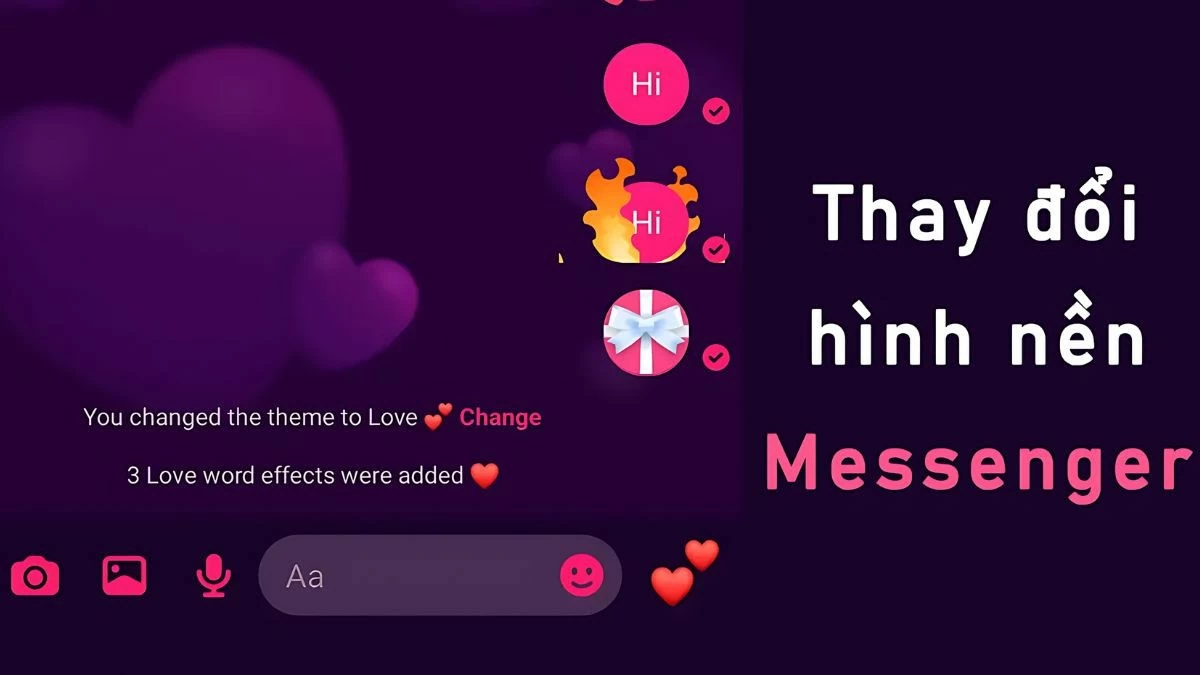 |
Messenger legt das Standard-Hintergrundbild für alle Benutzerchats auf iPhone und Android fest. Sie können jedoch Ihr Messenger-Hintergrundbild ändern, um einen interessanteren Chat-Bereich zu erstellen und Ihre Verbindung zu anderen zu verbessern. Beachten Sie die folgenden Anweisungen:
Anweisungen zum Ändern des Messenger-Nachrichtenhintergrunds auf dem iPhone
Für iPhone-Benutzer ist das Ändern des Messenger-Hintergrundbilds auf ihrem Gerät ganz einfach. Das heißt:
Schritt 1: Öffnen Sie die Messenger-App auf Ihrem Telefon > Wählen Sie dann die Konversation aus, deren Hintergrundbild Sie ändern möchten.
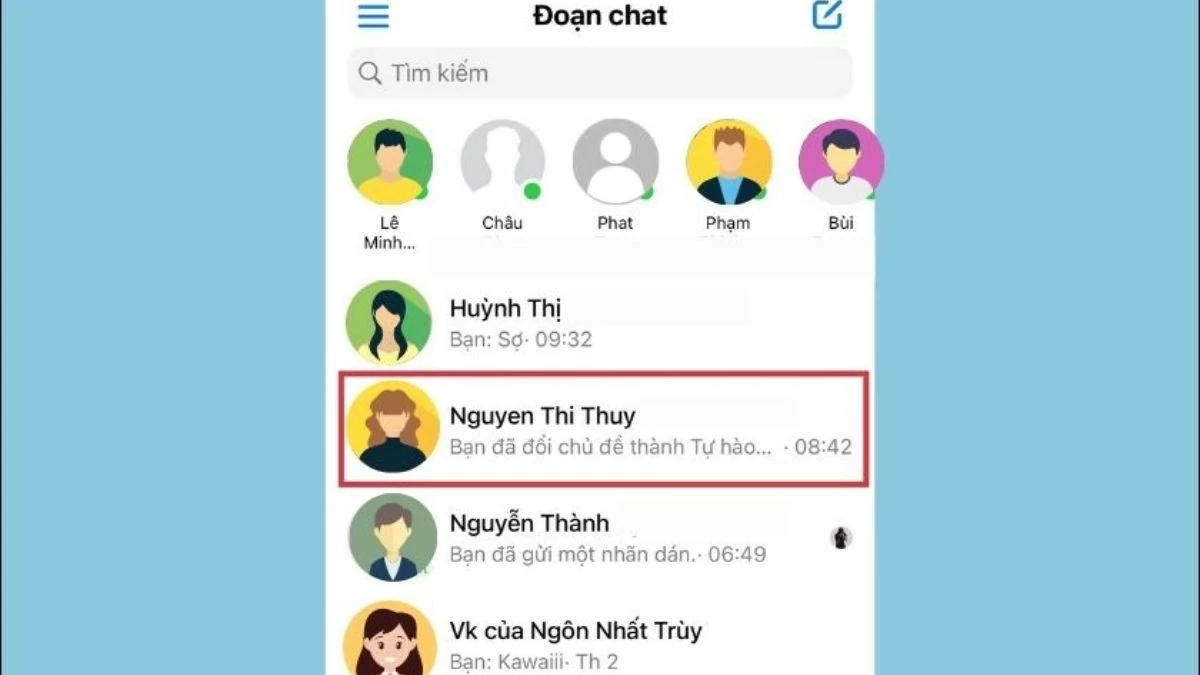 |
Schritt 2: Tippen Sie oben links auf Ihren Benutzernamen > und wählen Sie dann unter „Anpassen“ die Option „Design“ aus.
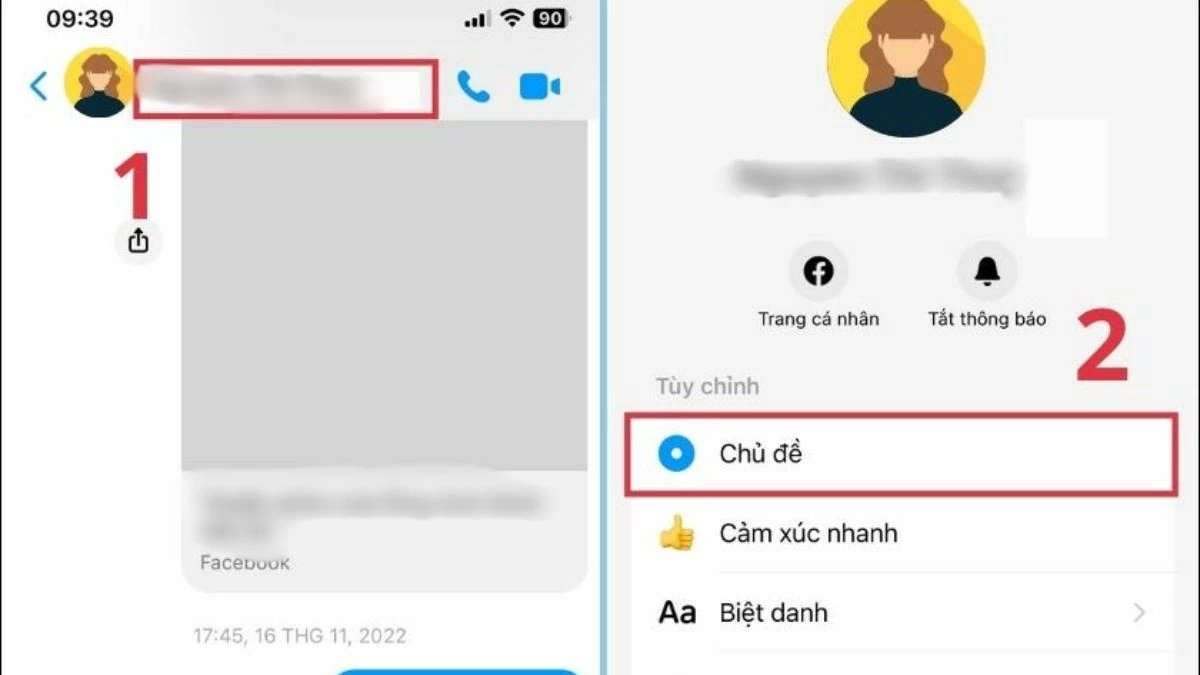 |
Schritt 3: Jetzt werden Ihnen verschiedene Themen auf dem Bildschirm angezeigt. Wählen Sie ein Design aus, um eine Vorschau des Anzeigemodus anzuzeigen. > Wenn Sie dieses Design anwenden möchten, tippen Sie in der unteren Ecke des Bildschirms auf „Auswählen“. Wenn Sie es nicht ändern möchten, drücken Sie „Abbrechen“ und wiederholen Sie den Vorgang, bis Sie ein Hintergrundbild finden, das Ihnen gefällt.
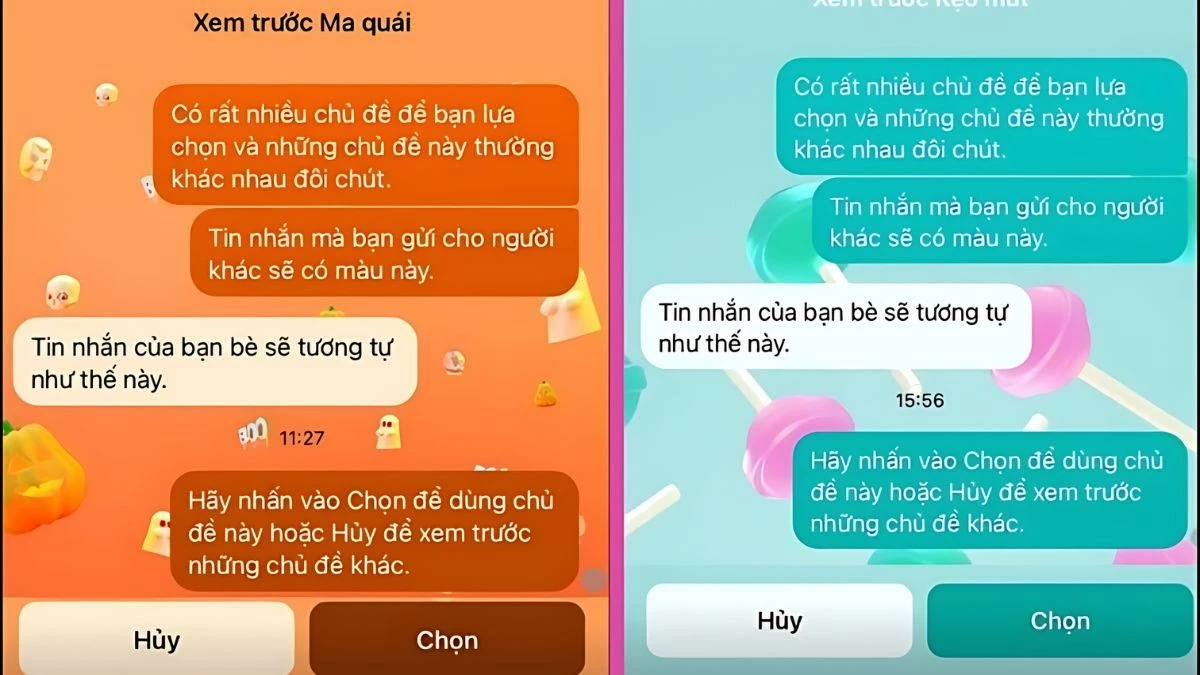 |
Anweisungen zum Ändern des Messenger-Nachrichtenhintergrunds auf Android
Ähnlich wie beim iPhone können Benutzer von Android-Telefonen auch das Messenger-Hintergrundbild ändern. Sie können aus einer großen Auswahl an Themen wählen oder eine Vielzahl von Bildern verwenden, indem Sie die folgenden einfachen Schritte ausführen:
So ändern Sie das Nachrichten-Hintergrundbild schnell mit einem benutzerdefinierten Design auf Android
Auf Android-Telefonen können Sie das Messenger-Hintergrundbild auf ähnliche Weise mit den folgenden spezifischen Schritten ändern:
Schritt 1: Öffnen Sie die Messenger-App auf Ihrem Telefon > wählen Sie dann die Konversation aus, deren Hintergrundbild Sie ändern möchten.
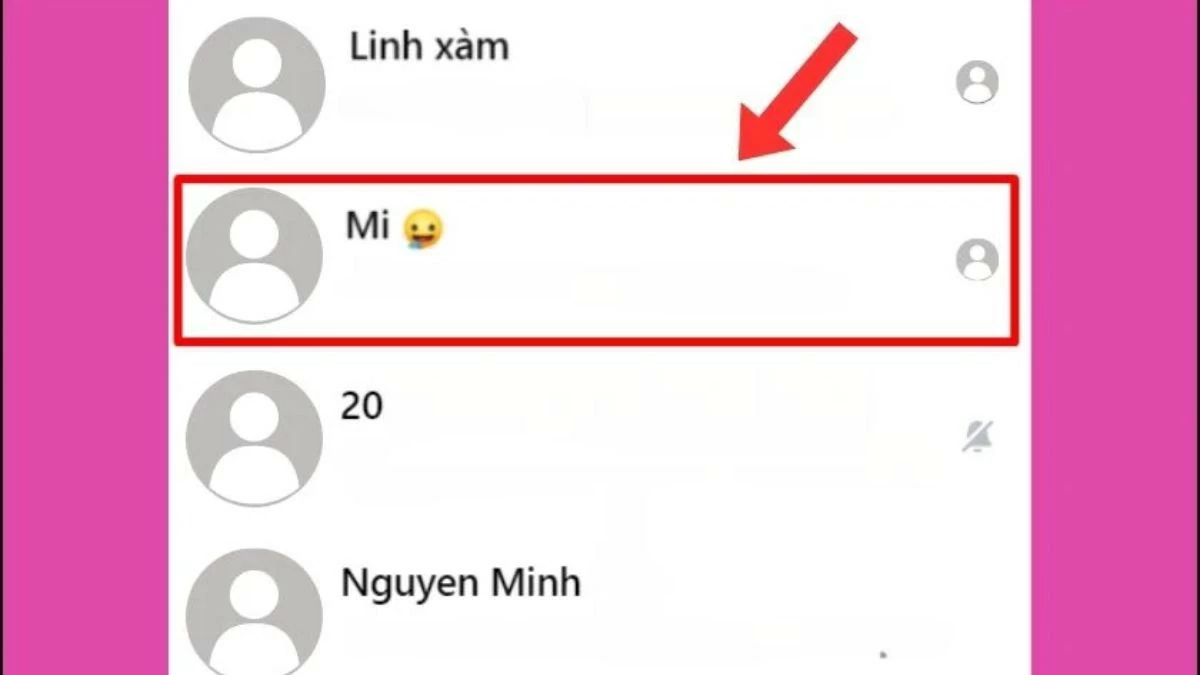 |
Schritt 2: Tippen Sie in der rechten Ecke des Bildschirms auf das „i“-Symbol mit violettem Hintergrund > und wählen Sie dann „Designs“ aus.
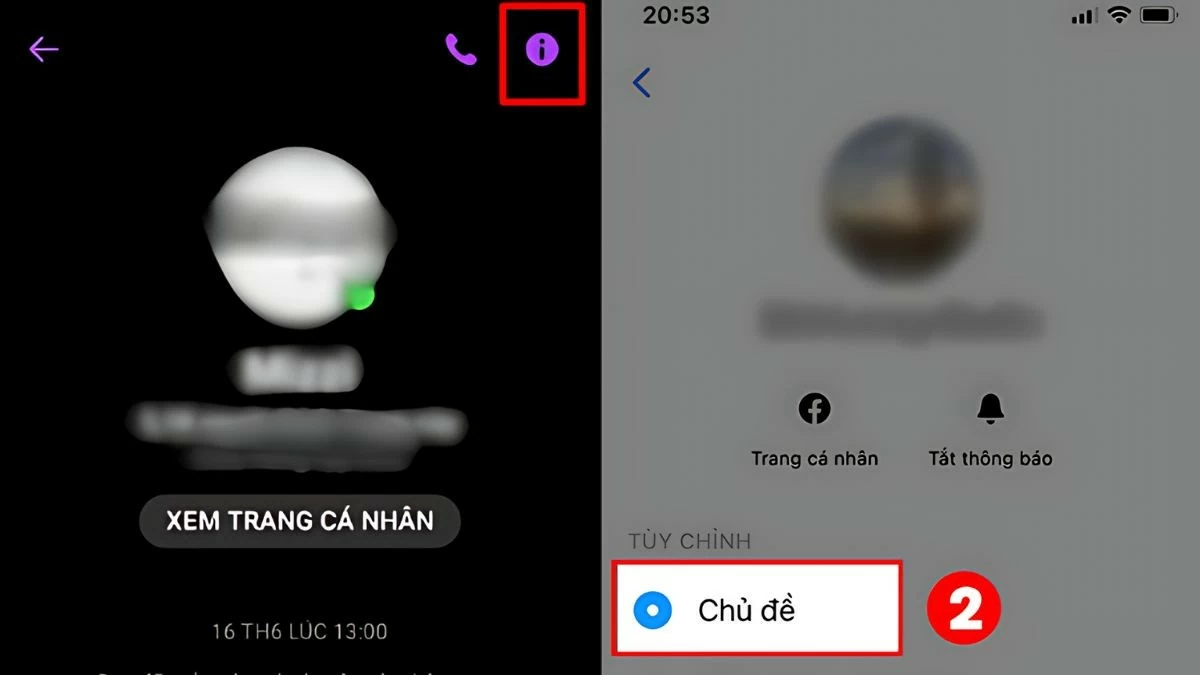 |
Schritt 3: Wenn auf dem Bildschirm die verfügbaren Designs angezeigt werden, wählen Sie ein Lieblingsdesign zur Vorschau aus. > Wenn Sie dieses Design anwenden möchten, tippen Sie unten auf dem Bildschirm auf „Auswählen“. > Wenn Sie nichts ändern möchten, tippen Sie auf „Abbrechen“ und wiederholen Sie den Vorgang, bis Sie ein Hintergrundbild finden, das Ihnen gefällt.
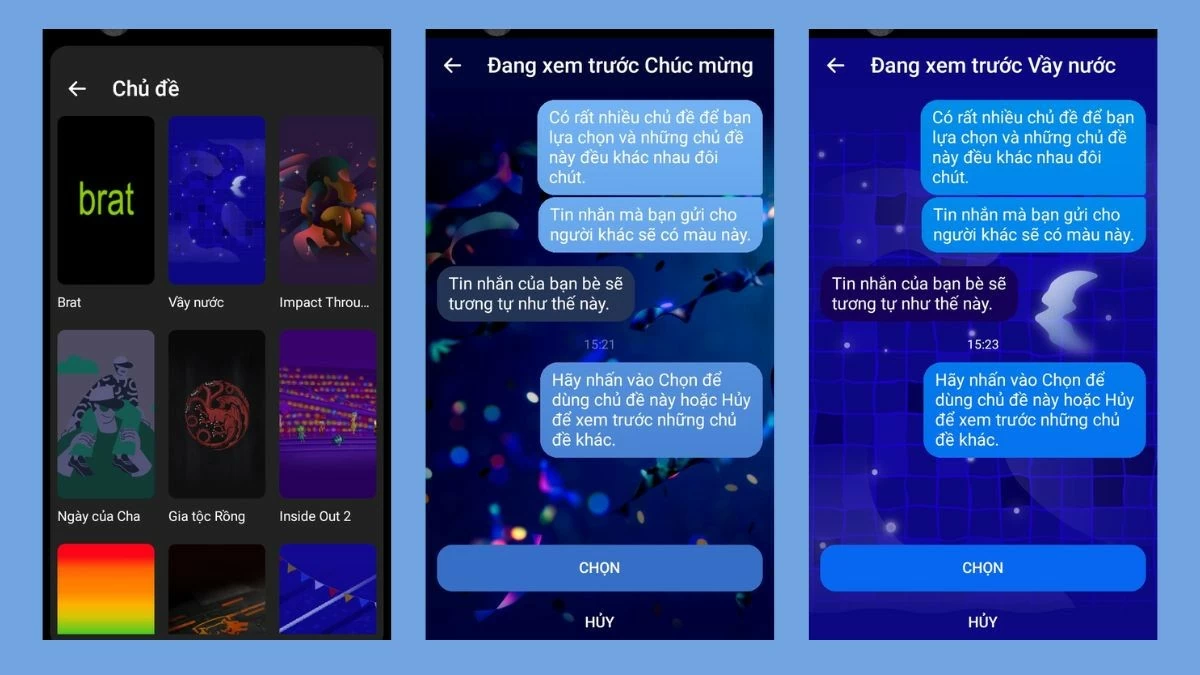 |
So ändern Sie auf Android ganz einfach das Nachrichten-Hintergrundbild aus einem verfügbaren Bild
Auf Android-Telefonen müssen Sie Software von Drittanbietern installieren, um das Messenger-Hintergrundbild mit verfügbaren Bildern zu ändern.
Schritt 1: Öffnen Sie CH Play > Suchen und laden Sie dann die Anwendung „Designer Tools“ herunter.
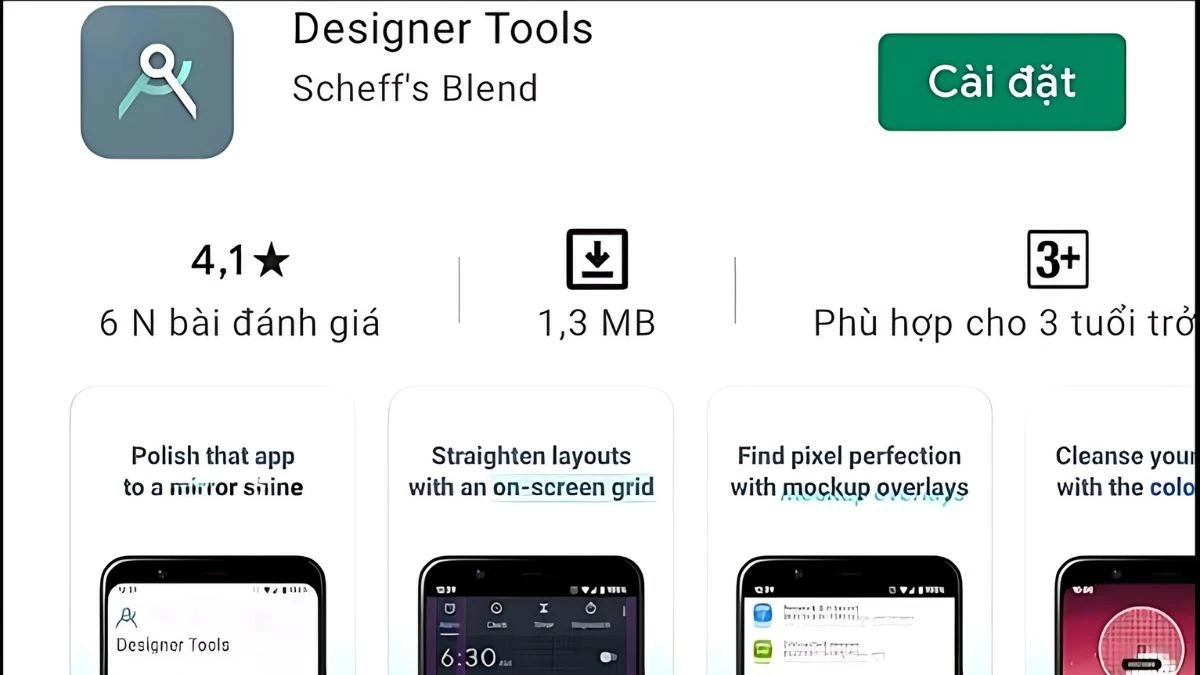 |
Schritt 2: Ziehen Sie den Umschaltbalken nach rechts, um die Funktion „Mockup-Overlay“ zu aktivieren. > Ziehen Sie anschließend den Balken „Berechtigung“ nach rechts, um die Nutzungsberechtigung zu erteilen.
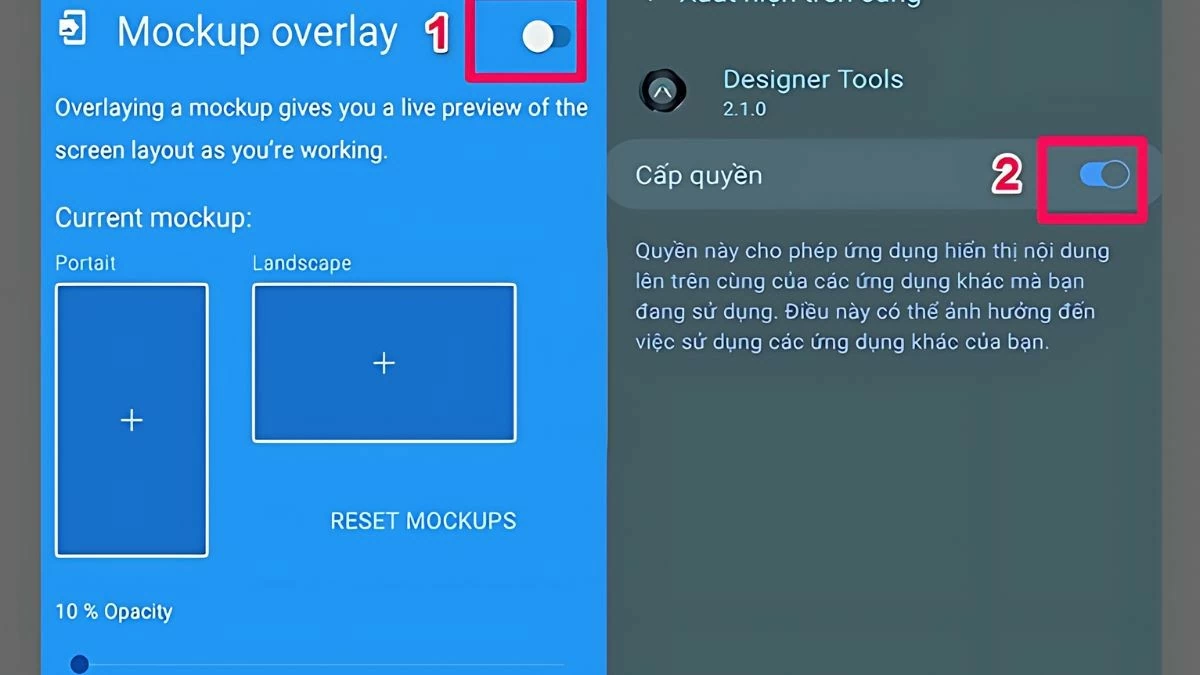 |
Schritt 3 : Wählen Sie das Hintergrundbild aus, das Sie ändern möchten, und passen Sie den Rahmen und das Anzeigeverhältnis an. > Passen Sie abschließend die Transparenz des Hintergrundbilds mit dem Schieberegler „Deckkraft“ an.
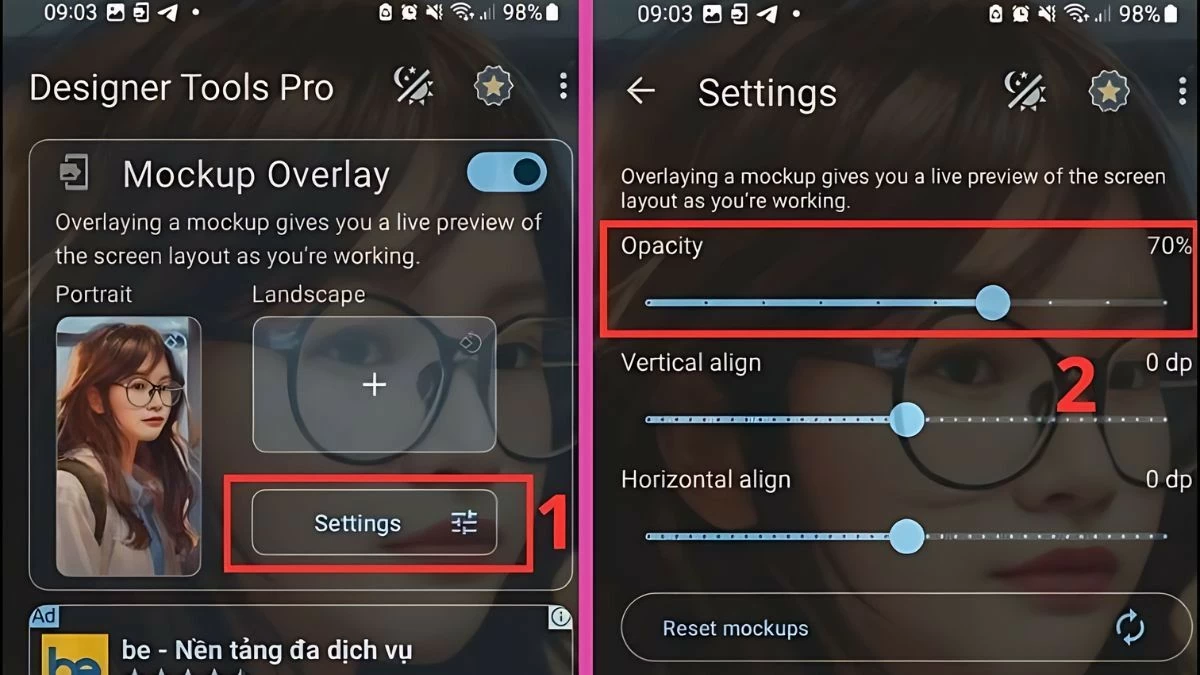 |
Für besondere Menschen wie enge Freunde, Partner oder Familienmitglieder können Sie Messenger-Hintergrundbilder in warmen Tönen auswählen, um Ihre Gefühle auszudrücken. Dies ist eine unterhaltsame Möglichkeit, Ihren Chatbereich zu personalisieren und Ihr Messenger-Erlebnis bedeutungsvoller zu gestalten.
Anweisungen zum Ändern des Messenger-Nachrichten-Hintergrundbilds auf dem Computer
Sie können das Messenger-Hintergrundbild nicht nur auf Ihrem Telefon ändern, sondern auch auf Ihrem Computer, indem Sie die folgenden Schritte ausführen:
Schritt 1: Melden Sie sich auf Ihrem Computer bei Messenger an > Wählen Sie dann die Konversation aus, deren Hintergrundbild Sie ändern möchten > Klicken Sie auf „Mit Messenger öffnen“.
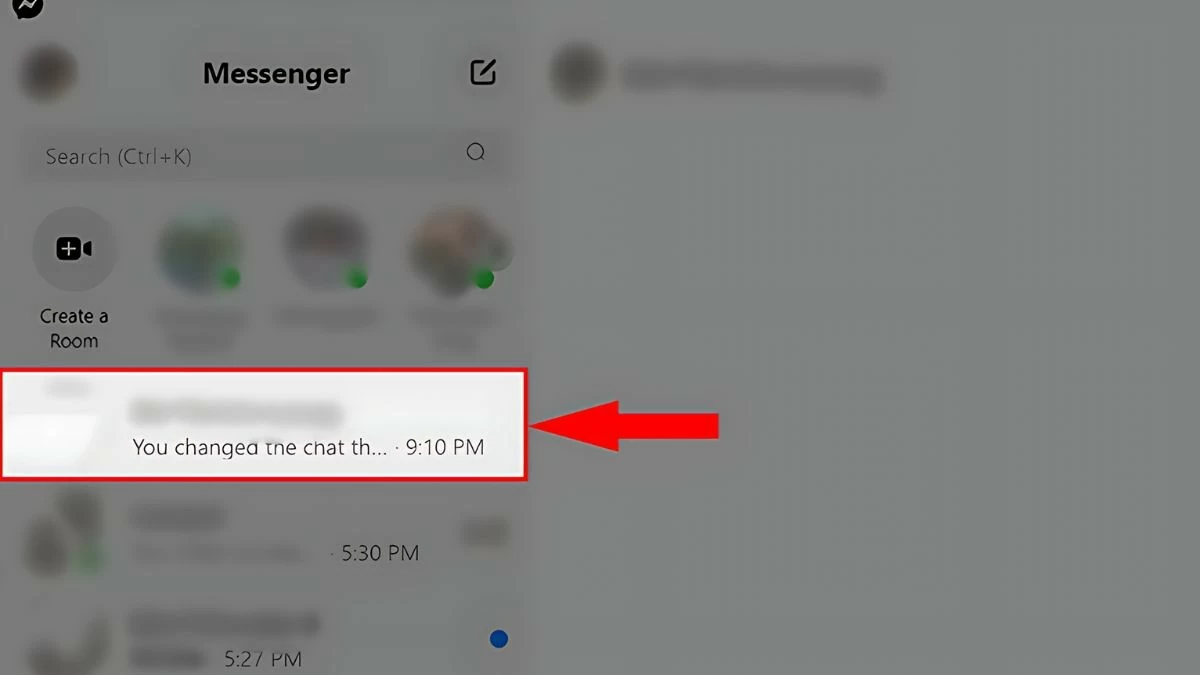 |
Schritt 2: Klicken Sie in der rechten Ecke des Bildschirms auf das Symbol mit den drei Punkten > Wählen Sie „Chat anpassen“ > Wählen Sie dann „Design ändern“.
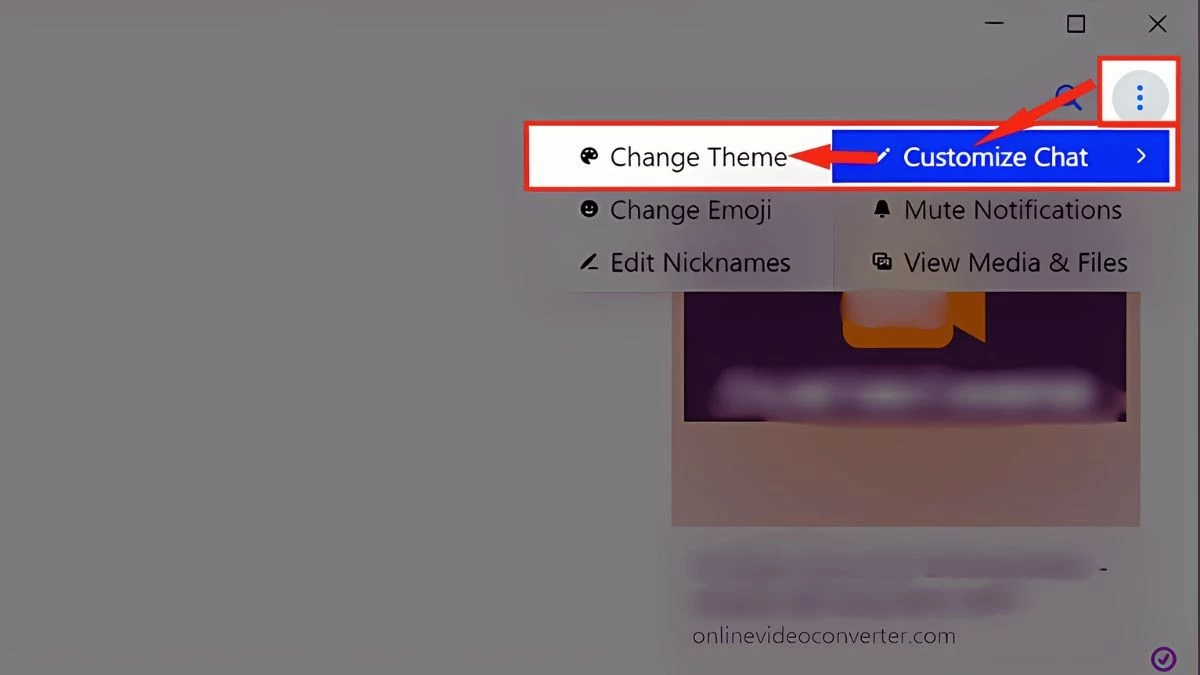 |
Schritt 3: Wenn das Fenster „Design“ angezeigt wird, wählen Sie das Design aus, das Sie als Hintergrundbild verwenden möchten. > Klicken Sie abschließend auf „Design festlegen“, um den Vorgang abzuschließen.
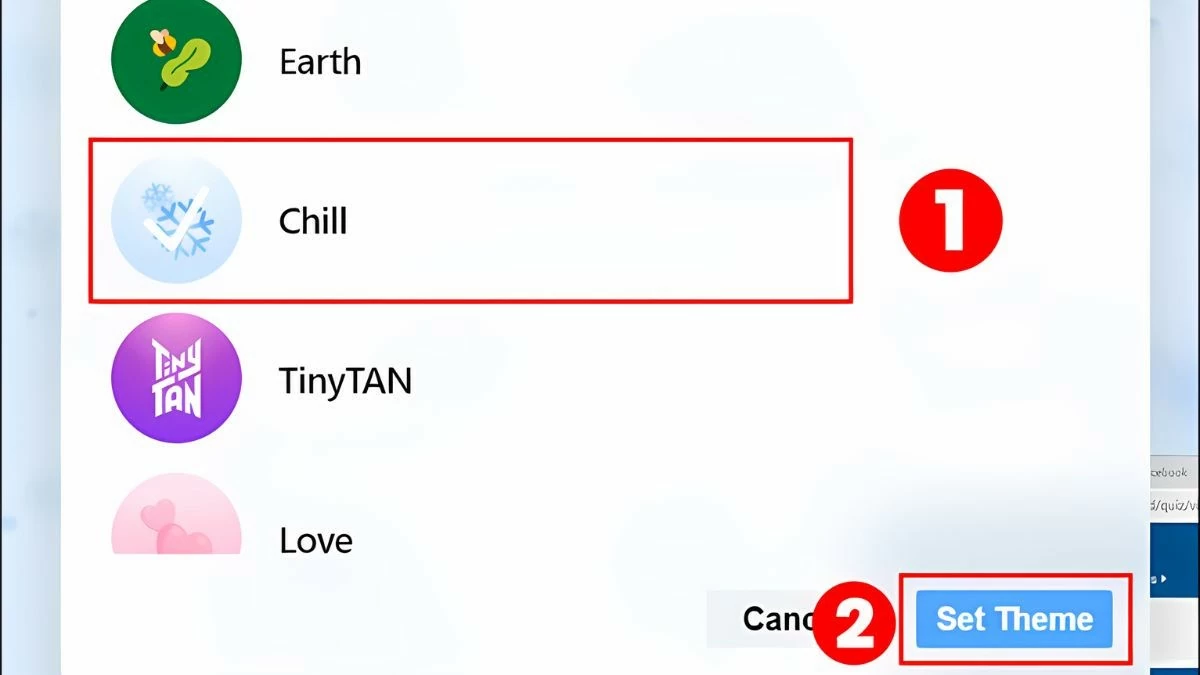 |
Oben finden Sie detaillierte Anweisungen zum Ändern des Messenger-Hintergrundbilds auf iPhone, Android und Computer. Verwenden Sie diese Schritte, um Ihr Chat-Erlebnis zu personalisieren und einzigartige und unterhaltsame Chaträume mit Ihren Freunden zu erstellen.
[Anzeige_2]
Quelle: https://baoquocte.vn/thay-doi-hinh-nen-messenger-tren-dien-thoai-may-tinh-282242.html


![[Foto] Premierminister Pham Minh Chinh und der äthiopische Premierminister besuchen die Tran Quoc Pagode](https://vstatic.vietnam.vn/vietnam/resource/IMAGE/2025/4/17/18ba6e1e73f94a618f5b5e9c1bd364a8)
![[Foto] Förderung von Freundschaft, Solidarität und Zusammenarbeit zwischen den Armeen und Völkern beider Länder](https://vstatic.vietnam.vn/vietnam/resource/IMAGE/2025/4/17/0c4d087864f14092aed77252590b6bae)
![[Foto] Generalsekretär To Lam empfängt den französischen Botschafter in Vietnam, Olivier Brochet](https://vstatic.vietnam.vn/vietnam/resource/IMAGE/2025/4/17/49224f0f12e84b66a73b17eb251f7278)
![[Foto] Begrüßungszeremonie für den chinesischen Verteidigungsminister und die Delegation zum Freundschaftsaustausch](https://vstatic.vietnam.vn/vietnam/resource/IMAGE/2025/4/17/fadd533046594e5cacbb28de4c4d5655)
![[Foto] Herzliches Treffen zwischen den beiden First Ladies der Premierminister von Vietnam und Äthiopien mit sehbehinderten Schülern der Nguyen Dinh Chieu Schule](https://vstatic.vietnam.vn/vietnam/resource/IMAGE/2025/4/17/b1a43ba73eb94fea89034e458154f7ae)
![[Foto] Präsident Luong Cuong empfängt den kenianischen Verteidigungsminister Soipan Tuya](https://vstatic.vietnam.vn/vietnam/resource/IMAGE/2025/4/17/0e7a5185e8144d73af91e67e03567f41)












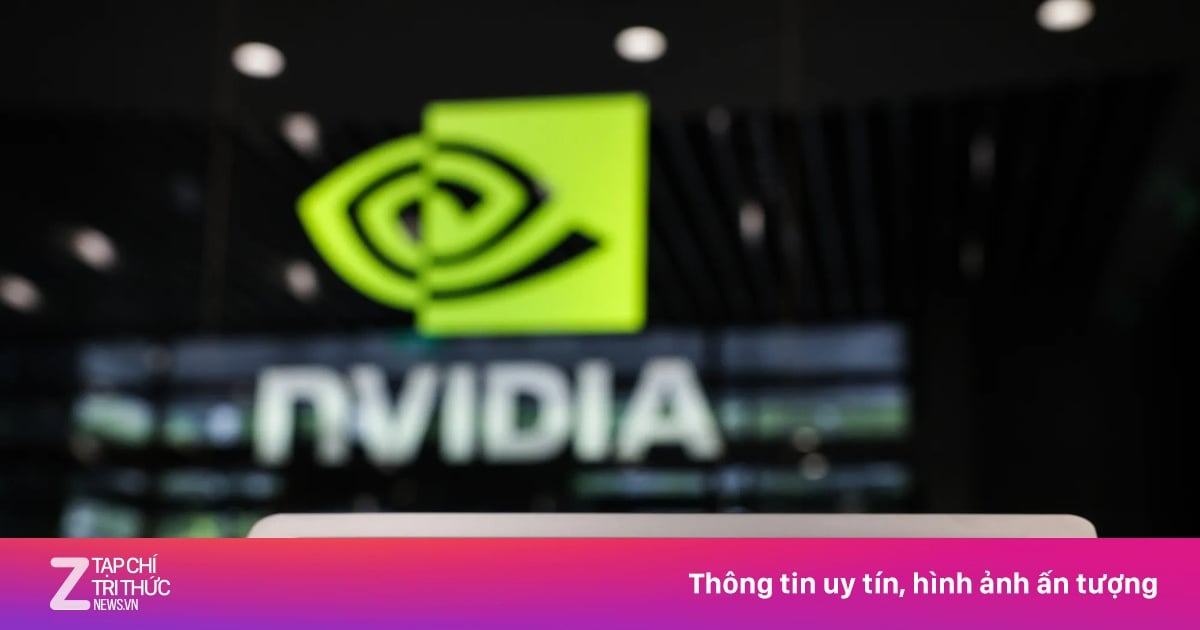


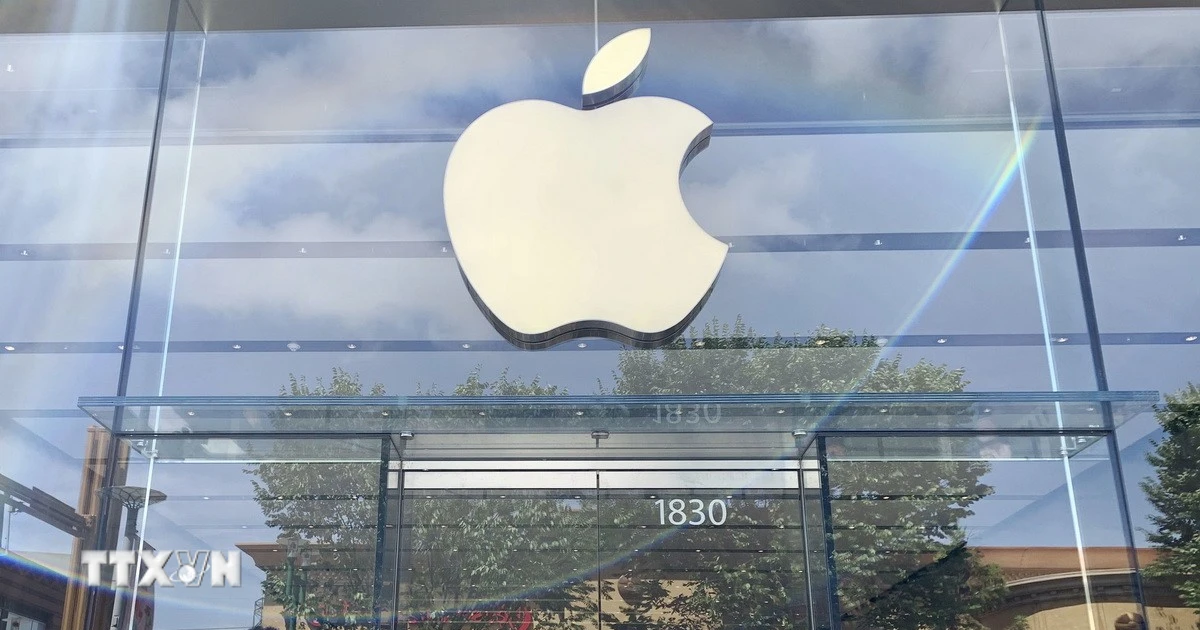
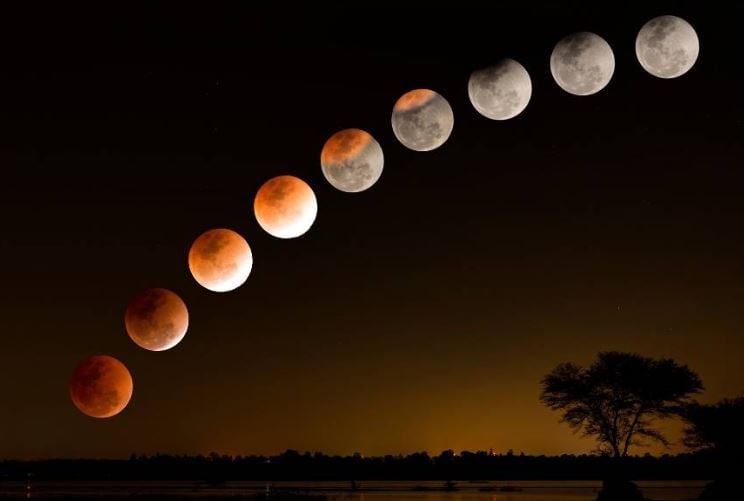




































![[Video] Viettel nimmt offiziell die größte optische Unterseekabelleitung Vietnams in Betrieb](https://vstatic.vietnam.vn/vietnam/resource/IMAGE/2025/4/17/f19008c6010c4a538cc422cb791ca0a1)






































Kommentar (0)